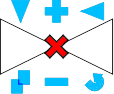
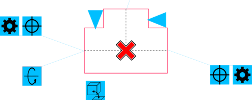
La commande Édition rapide permet d'effectuer des opérations d'édition de base sur les symboles et les objets. Après avoir exécuté la commande, l'utilisateur doit indiquer le symbole qu'il souhaite modifier. Près du symbole, des marqueurs supplémentaires apparaîtront qui permettront d’apporter instantanément les modifications nécessaires.
Marqueurs affichés après avoir indiqué l'objet:
|
|
|
Miroir 
 –
marqueurs qui permettent de mettre en miroir des symboles.
–
marqueurs qui permettent de mettre en miroir des symboles.
Échelle 
 –
permet d'augmenter ou de diminuer la taille des symboles sur le dessin. Le signe
–
permet d'augmenter ou de diminuer la taille des symboles sur le dessin. Le signe
 augmente l'échelle des symboles de
25%. Le signe
augmente l'échelle des symboles de
25%. Le signe  réduit l’échelle des
symboles de 25%. Si la valeur d'échelle actuelle est 200, les marqueurs
augmentent/diminuent l'échelle des symboles de 50.
réduit l’échelle des
symboles de 25%. Si la valeur d'échelle actuelle est 200, les marqueurs
augmentent/diminuent l'échelle des symboles de 50.
Copie  – permet de créer rapidement plusieurs
copies de l'objet indiqué.
– permet de créer rapidement plusieurs
copies de l'objet indiqué.
Rotation  – permet de faire pivoter le symbole autour
du point d'insertion. Si le symbole est situé dans la ligne, l'application ne
permet que de le faire pivoter de 180 °.
– permet de faire pivoter le symbole autour
du point d'insertion. Si le symbole est situé dans la ligne, l'application ne
permet que de le faire pivoter de 180 °.
Allonger  – this marker is used to allonger ou
raccourcir les éléments normalisés par exemple. Vis, rivets, etc. (voir page 88).
– this marker is used to allonger ou
raccourcir les éléments normalisés par exemple. Vis, rivets, etc. (voir page 88).
Miroir  – permet à l'utilisateur de
changer le côté des fenêtres et des portes en inversant l'élément sélectionné
sans perdre sa position.
– permet à l'utilisateur de
changer le côté des fenêtres et des portes en inversant l'élément sélectionné
sans perdre sa position.
Pivoter  – permet de changer la vue du
raccord ou de la vanne sélectionnée. Il est ainsi possible de basculer entre les
vues d'éléments disponibles.
– permet de changer la vue du
raccord ou de la vanne sélectionnée. Il est ainsi possible de basculer entre les
vues d'éléments disponibles.
Séquence de dessin  – permet de dessiner une séquence
commençant à la fin de la ferrure ou de
l'armature.
– permet de dessiner une séquence
commençant à la fin de la ferrure ou de
l'armature.
Paramètres de séquence
 – active la fenêtre de
configuration de la séquence et permet de la dessiner.
– active la fenêtre de
configuration de la séquence et permet de la dessiner.
Effacer  – supprimer un élément du
dessin.
– supprimer un élément du
dessin.
Vue alternative  – permet d'insérer une vue
différente pour l'objet sélectionné.
– permet d'insérer une vue
différente pour l'objet sélectionné.
Point d’édition  – permet de modifier
librement le placement de la ligne (comme une poignée).
– permet de modifier
librement le placement de la ligne (comme une poignée).
Edition  – ouvre
une boîte de dialogue permettant à l'utilisateur de modifier un raccord ou un
segment de ligne.
– ouvre
une boîte de dialogue permettant à l'utilisateur de modifier un raccord ou un
segment de ligne.
Modifier Longueur  – permet
d'éditer la longueur du segment dans une direction donnée.
– permet
d'éditer la longueur du segment dans une direction donnée.
Modifier les dimensions
 – permet d'éditer la largeur ou le
diamètre du segment.
– permet d'éditer la largeur ou le
diamètre du segment.
L’édition rapide est souvent utilisée après que l'utilisateur a ajouté plusieurs symboles dans le dessin, par exemple. Avec la commande Multisymbols. Si plusieurs symboles sont insérés, il est possible que certains symboles soient insérés de manière opposée. Le montage rapide permettra de les faire pivoter rapidement de la bonne manière.
La commande d'édition rapide est également utile pour transformer des objets, par exemple. Lorsque cela est nécessaire pour changer la direction des dispositifs de conduits ou armature.
Procédures
1.
Exécutez la commande d'édition rapide  .
.
2. Indiquez un symbole qui sera édité.
3.
Faites pivoter le symbole à l'aide de la commande Miroir
 (P1, P2).
(P1, P2).
4.
Augmentez/Diminuez le symbole en cliquant sur les marqueurs 
 .
.
5.
Faites pivoter le symbole en cliquant sur le marqueur de rotation  .
.
6. Cliquez sur un élément supplémentaire que vous souhaitez modifier.
7.
Insérer une copie après avoir sélectionné le marqueur de copie  .
.
8. Terminez la commande avec le bouton droit de la souris ou la touche Entrée.
|
|
|
|
Remarque
« Miroir », « Échelle » et «Rotation» peuvent être utilisés à plusieurs reprises, car ils ne terminent pas la commande «Édition rapide». Une fois que l'utilisateur a copié le symbole, la commande est en cours d'exécution.
Les options disponibles dépendent du type d'objet édité.
La commande d'édition rapide permet également de :
|
|
| |
|
Modifier les symboles isométriques |
Rotate Faire pivoter l'armature | |
|
|
| |
|
Tuyaux/Conduits |
Les raccords | |
|
| ||
|
Armature | ||
|
|
|
|
|
Faire pivoter les portes et les fenêtres |
Editer des éléments mécaniques normalisés | |